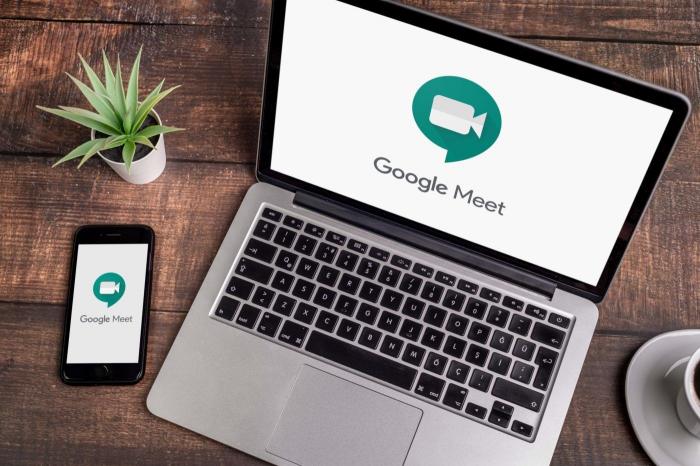Dailynesia.co – Google Meet di laptop sudah jelas bisa mempermudah segala macam aktivitas para penggunanya, termasuk untuk rapat jadi lebih fleksibel.
Google Meet sendiri adalah aplikasi layanan video conference, yang mana hampir sama seperti Zoom. Apk satu ini pun memudahkan interaksi tanpa perlu bertemu secara langsung.
Panggilan Google Meet juga dapat digunakan untuk pertemuan online tanpa ada batasan apapun, dengan cara Anda join ke dalam Google Meet menggunakan laptop. bahkan, pengguna pun bisa mengakses melalui ponsel.
Biasanya, penggunaan Google Meet ini untuk keperluan konferensi online, aktivitas rapat hingga pembelajaran daring. Google Meet juga bisa digunakan tanpa perlu Anda mengunduh aplikasinya melalui laptop.
Baca juga: Tok, Keseluruhan Gugatan Ganjar dan Anies Resmi di Tolak Mahkamah Konstitusi
Tata Cara Penggunaan Google Meet di Laptop Terbaru 2024
Untuk cara penggunaan Google Meet di laptop ini sebenarnya tidak jauh berbeda dengan perangkat lainnya seperti HP. Anda tinggal ketik saja alamat situs dari Google di menu browser pada laptop.
Di samping itu pula, pengguna bisa juga akses aplikasi Google Meet ini melalui email pribadi. Caranya sederhana sekali dengan klik kode rapat yang sebelumnya sudah dibagikan via email.

1. Mulai dan Bikin Jadwal Tapat Video di Google Meet
Anda bisa mulai atau bergabung ke dalam rapat video, bisa langsung login dengan akun pribadi dahulu. Kemudian, ikuti saja panduannya seperti di bawah ini:
- Buka browser di lalptop dan ketik meet.google.com
- Anda bisa pilih Rapat Baru agar dapat link tautan yang diberikan kepada masing-masing peserta meeting. Lalu, bakal muncul beberapa pilihan lainnya
- Klik saja Mulai Rapat Instan untuk membuat dan mulai rapat online. Selanjutnya, Anda bisa berikan link tautan kepada peserta lainnya dengan klik kiri layar monitor
- Bisa juga Anda klik buat rapat untuk lain hari. Kemudian, Anda bakal menerima link tautan yang dibagikan kepada peserta. Pastikan juga Anda mesti menyimpan link tautan supaya bisa digunakan lagi.
- Ada pula jadwalkan Google Meet di laptop dengan disesuaikan waktu para peserta rapat. Anda dapat memasukkan secara detail rincian rapat dan klik simpan. Nantinya, peserta bakal menerima notifikasi undangan via email untuk link tautan rapat.
Baca juga: Pentingnya Asuransi Kucing dan Anak Kucing
2. Gabung ke Dalam Rapat Video Google Meet
Jika Anda sudah gabung ke dalam rapat video yang ingin dijadwalkan, pastikan pula login dahulu dengan akun pribadi.
Kemudian anda bisa juga segera lakukan beberapa langkah di bawah ini untuk bisa bergabung ke dalam rapat video di Google Meet:
- Buka menu browser pada perangkat laptop
- Bisa langsung Anda masukkan kode meeting dari Google Meet
- Tinggal klik saja tombol Bergabun Sekarang.
Baca juga: Langkah Mudah Pasang Iklan YouTube Secara Tepat, Bisa Anda Coba!
3. Jalin Interaksi Ketika Rapat Berlangsung
Selama Anda menggunakan Google Meet di laptop, pengguna dapat juga berinteraksi dengan sesama saat sesi tanya jawab berlangsung. Sementara itu, Anda bisa juga berikan interaksi selama rapat online dengan panduan seperti:
- Tekan ikon Angkat Tangan untuk Anda yang hendak mengajukan pertanyaan
- Bisa juga ajukan pertanyan via Pesan Percakapan di dalam Google Meet.
Google Meet di laptop jadi salah satu aplikasi yang sangat penting sekali saat ini. Hal tersebut juga sempat dirasakan oleh pengguna internet ketika masa pandemi Covid-19 lalu yang mengharuskan rapat tanpa tatap muka.
Aplikasi Google Meet dianggap sebagai inovasi terbaik yang memudahkan siapa saja melakukan rapat dengan fleksibel.